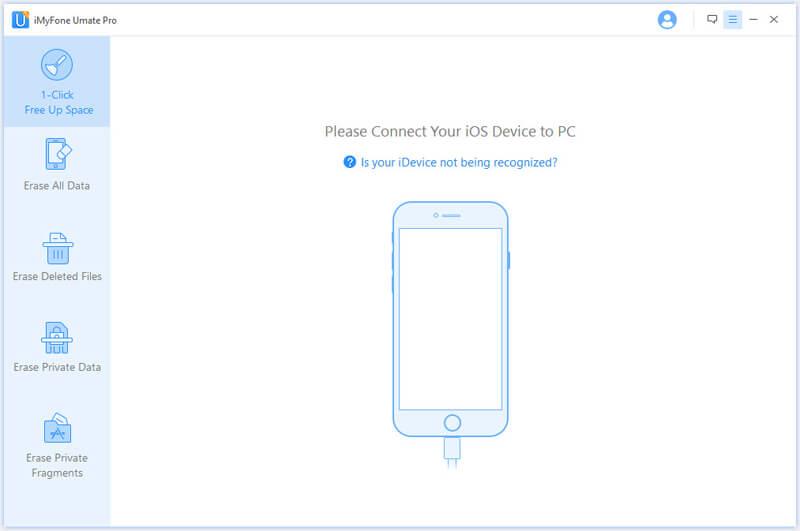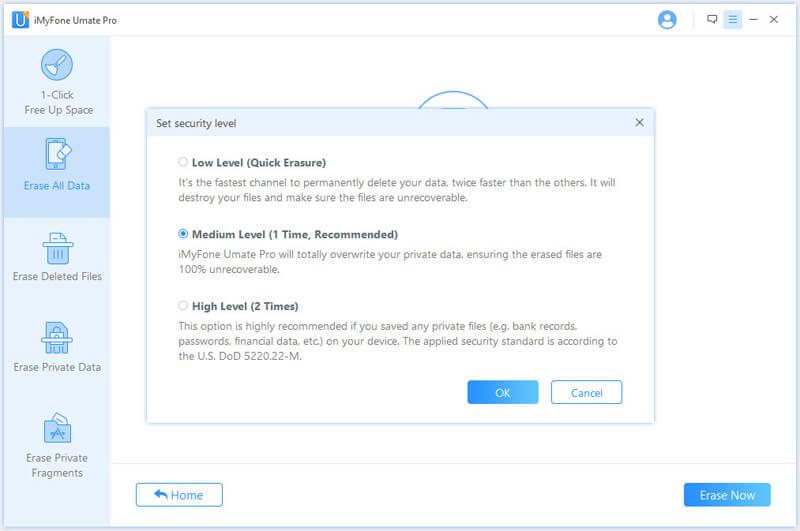I dag er telefoner det mest private for en person end noget andet. Vi har alle vigtige og personlige data, som vi ikke ønsker at dele med andre mennesker. Mens du sælger din telefon, bør din første prioritet også være at slette dine data permanent. Vi vil gerne understrege ordet permanent, da data, der ikke er slettet korrekt, kan gendannes og misbruges mod dig. Derfor er det vigtigt, at vi gør slettede data fuldstændigt uoprettelige for at sikre, at de aldrig falder i de forkerte hænder.
Metoder til sikker sletning af data
I situationer, hvor du ønsker at slette dine data permanent, er der to metoder, som kan hjælpe dig.
1. Apples officielle fabriksindstillingsmetode
Den første metode til at fjerne dine data fra iPhone er at nulstille din telefon til fabriksindstillinger . Følg de officielle trin for at nulstille din iPhone.
- Åbn iTunes på din pc/Mac, og tilslut din enhed til computeren.
- Hvis den beder om sikkerhedskoden eller at stole på denne enhed, skal du følge instruktionerne på skærmen og gøre dit system klar.
- Vælg derefter din enhed i iTunes.
- Klik på knappen "gendan enhed" for at slette alle data fra din telefon.
- Bemærk, at hvis du er logget ind på "Find min iPhone", skal du først logge ud derfra og derefter gendanne din enhed.
- Klik igen på "gendan"-knappen for at sikre dig, at din enhed er gendannet og har en frisk ny telefon.
Du kan også blot nulstille din iPhone uden at forbinde den med iTunes og computer. Alt du skal gøre er at åbne din iPhones indstillinger, klikke på "Generelt" og trykke på knappen "Gendan". Derefter vil du blive bedt om at give din telefons låsekode eller Apple ID-kode. Angiv koden og bekræft, at du rent faktisk vil slette alle data. Efter bekræftelse vil det tage flere minutter at nulstille din iPhone til fabriksindstillinger.
2. Brug af iMyFone Umate Pro
Den anden metode til at slette alle dine data permanent fra iPhone er ved at bruge softwaren iMyFone Umate Pro . Bare åbn softwaren og tilslut din iPhone med et datakabel. Vælg din telefon, og følg instruktionerne på skærmen for at få den endelige grænseflade.
Følgende er nogle af de fremtrædende funktioner, du får fra iMyFone Umate Pro.
Slet alle data
Den første mulighed, du får i iMyFone Umate Pro, er at slette alle data på din iPhone.
1. Først skal du tilslutte din enhed til din computer via et datakabel.
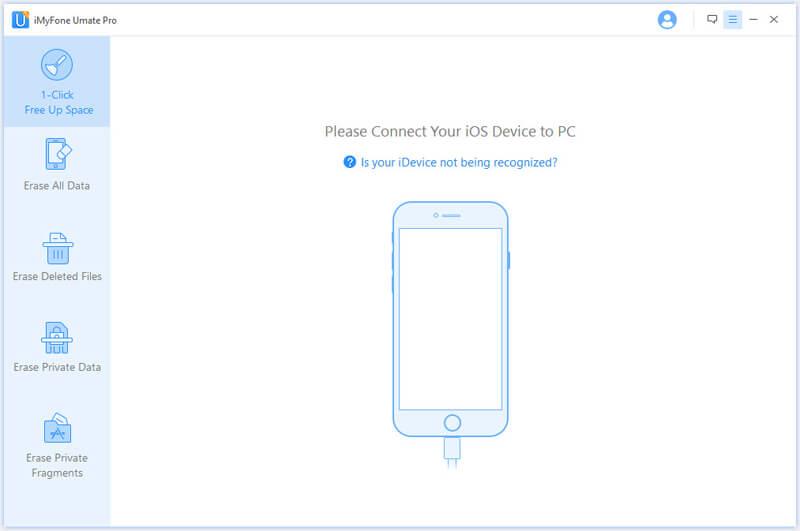
2. Klik nu på knappen "slet alle data", og du vil blive bedt om nogle instruktioner på skærmen.
3. Klik på knappen "slet".
4. Vælg sikkerhedsniveauet afhængigt af, hvor stærkt og hurtigt du vil slette dine data. Og klik på knappen "OK" for at fortsætte.
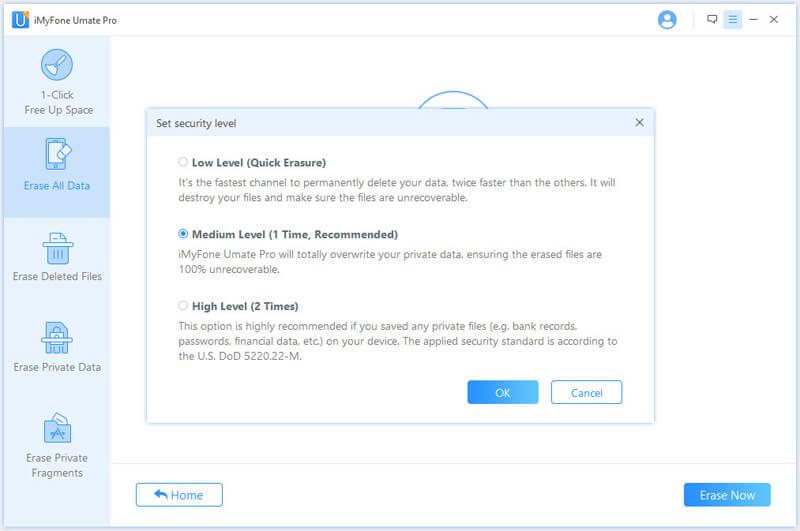
5. Når du har valgt sikkerhedsniveauet, skal du klikke på knappen SLET NU for at starte fjernelsesprocessen.
Hold en ting i dit sind, som ikke bruger din telefon i en sådan proces, og luk også ethvert program, der kører i baggrunden. Sikkerhedskopier dine vigtige data , når dine data er slettet ved hjælp af denne software, kan du ikke gendanne dem.
Slet slettede filer
Følg de samme trin fra start, og mens du vælger tilstanden, skal du vælge "slet slettede filer". Nu vil softwaren scanne for de slettede filer, og de vil blive vist på skærmen. Vælg filer, mapper, billeder, kontakter, videoer osv. og klik på "slet" knappen for at slette dem permanent. Igen skal du vælge sikkerhedsniveauet for sletningen og begynde at slette filerne.
Forholdsreglerne er også de samme for denne tilstand, så brug eller fjern ikke telefonen, mens processen kører.
Slet private data
Du kan bruge denne software til nemt at fjerne og slette dine private data permanent. Start softwaren og tilslut din telefon. Efter scanning skal du klikke på "slet private data". Ikke kun vil det søge efter de private data som WhatsApp-besked , opkaldshistorik, beskeder, videoer, billeder osv., og alle filerne vil blive forhåndsvist. Vælg de filer, du vil slette, og klik på knappen "slet". Når du har valgt sikkerhedsniveauet på den næste skærm, skal du klikke på knappen "slet nu" for at starte processen.
Frigør plads med et enkelt klik
En anden fantastisk funktion ved denne software er, at du kan frigøre en masse plads ved at fjerne uønskede filer, caches, junk-filer og rense hukommelsen. Alle disse handlinger under et enkelt klik. Tilslut din iPhone og kør softwaren. Vælg knappen "et klik frigør plads", så softwaren kan scanne din enhed. Efter scanning vil grænsefladen vise dig alle de elementer, som kan slettes for at frigøre plads .
IMyFone Umate Pro giver dig mulighed for at fjerne alle de uønskede ting med et enkelt klik, men sammen med dette har du individuelle faner til at rense én efter én. Vælg de ting, du vil gøre rent, og det vil vise dig, hvor meget plads du har sparet på denne oprydning.
Hvorfor vælge iMyFone Umate Pro frem for Apple Factory Reset Method
Hovedårsagen til at vælge iMyFone Umate Pro frem for Apple Factory nulstillingsmetode er, fordi de data, der slettes af fabriksnulstillingen, har nogle chancer for at blive gendannet. Hvis du leder efter en løsning til at slette dine data permanent, er det ikke en fordel for dig, da dataene kan gendannes.
Det er her, du kan vælge iMyFone Umate Pro, fordi de data, der slettes ved at bruge denne software, slet ikke kan gendannes. Så du kan nemt sælge din telefon efter at have slettet dine private data permanent. Du kan ikke kun slette de eksisterende data, men også de data, der kan gendannes. Så der er ingen chance for gendannelse, når først dataene er slettet af denne software.
Klik her for at downloade iMyFone Umate Pro


Og dens "et klik frigør plads"-funktion kan bruges ofte til at maksimere din telefonhastighed og spare en masse plads fra uønskede filer. Selvom denne fantastiske software ikke er så meget billig, men for privatlivets fred, kan du gøre alt. Men iMyFone Umate Pro tager sig af dig, det er derfor, der er en kuponkode A06S-Y5V1, som du kan anvende på købssiden og få nogle fantastiske rabattilbud. Skynd dig, da dette tilbud kun gælder for en begrænset periode.